
いつの間にか、Windows 10のMicrosoft IME 予測入力がオンとなり、ブログ記事編集のタイピングの際に予測入力の候補一覧が邪魔となり、タイピングした文字が見えない状況に。これでは予測入力の利便性以上に非効率です。
そこで今回は基本的な事項となりますが、Microsoft IMEの予測入力を停止する設定についての短編記事です。
Microsoft IMEの予測入力を停止する設定
▼以下の画像が邪魔になった予測入力の候補一覧画面。
二行目にタイピングした文字があるのですが、候補一覧画面が邪魔になり、漢字変換している文字がわからない状況。これは極めて非効率です。
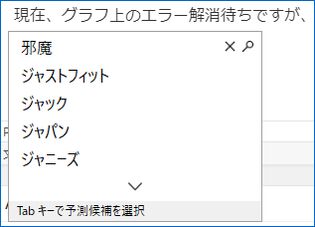
では、予測入力の表示を停止する設定です。
▼タスクバーの文字の上で右クリック
![]()
▼プロパティを選択
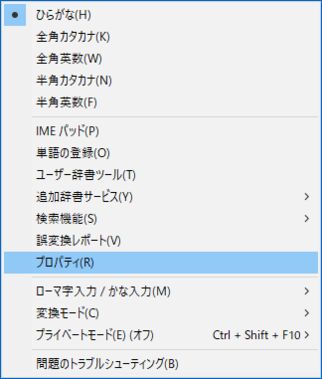
▼Microsoft IMEの設定画面となりますが、「詳細設定」を選択。
なお、この画面にも「予測入力」の項目があります。この項目をオフにすることで有効(予測入力画面が表示されない)となることもあったのですが、次画面で制御します。
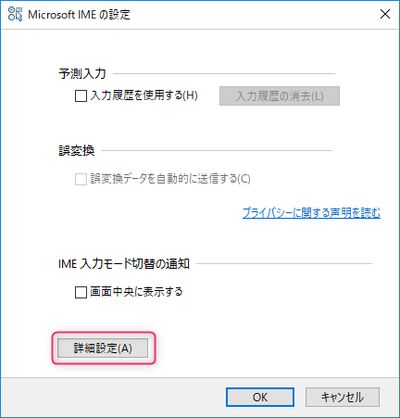
▼「予測入力」のタブにて、「予測入力を使用する」のチェックボックスをオフとすることで設定完了です。
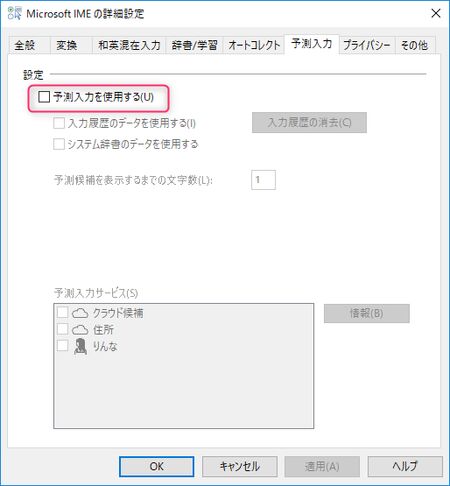
これでタイピング後の漢字変換の際などに邪魔になる予測入力画面は非表示となりました。謎なのが、なぜ予測入力画面が突然表示されることとなったのか。久しぶりに起動したWindows 10 PCで生じた事象ですが、ここでの深追いはやめておきます。



コメント